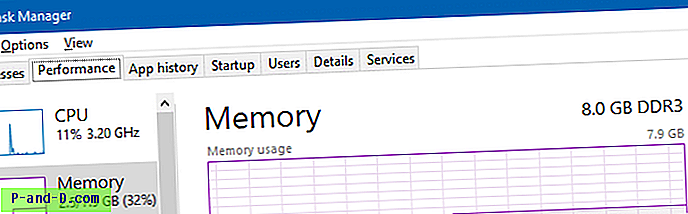Hver gang du indsætter en CD, DVD, Floppy disk, en bærbar harddisk eller USB-stick i din computer, har Windows-operativsystemet muligheden for automatisk at starte et program direkte fra medierne eller køre et spilinstallatør osv. Desværre i de seneste tider funktionen er blevet brugt til mere ondsindede formål og er blevet en ganske almindelig måde at sprede og inficere maskiner med vira, orme og trojanere.
Denne funktion kaldes Autorun og har eksisteret siden Windows 95 og er simpelthen en lille tekstfil kaldet autorun.inf, der sidder i rodmappen på den indsatte enhed. Når Windows registrerer tilstedeværelsen af filen, læser den den og ser efter linjen til automatisk at starte en eksekverbar eller fil, og hvis den findes, starter programmet. Autorun-funktionaliteten er reduceret i nyere versioner af Windows af sikkerhedsmæssige formål, og i Windows 7 ignoreres autorun.inf-filen næsten fuldstændigt for alle medier undtagen CD'er og DVD'er. Du kan stadig få din Windows DVD eller din cd til at starte automatisk eller ved at dobbeltklikke på drevikonet. USB-drev, når de indsættes, har ikke rigtig haft autorun.inf-filen fuldt behandlet siden tidlige versioner af Windows XP, og i stedet er USB-autorun-lanceringen enten inkluderet i Autoplay-funktionen eller ignoreret helt, som det sker i Vista og 7.
Når du tilslutter dit USB-flashdrev eller -enhed, får du normalt Autoplay-vinduet, hvad du gerne vil gøre næste. Valgmulighederne varierer derefter afhængigt af, hvilken type medie Windows har fundet. Hvis du for eksempel indsætter en tom cd, spørger Windows, om du vil skrive til den, eller en musik-cd giver dig mulighed for at afspille indholdet. Når du bruger en USB-stick, er det bedst, du sandsynligvis får, muligheden for at åbne den og se filerne.

Autoplay er pænt og alt sammen, men hvad med, hvis du vil have din Windows til at genkende og behandle autorun.inf-filen på et USB-flashdrev, hver gang du indsætter den i din computer? Selvfølgelig kan sikkerhedsbevidste mennesker måske ikke lide ideen om dette, og at aktivere autorun er ikke noget, uerfarne brugere burde gøre, især hvis enheder ikke kommer fra en fuldt betroet kilde. Men for dem af os, der kan lide funktionen og ønsker at bruge den, er der et par tredjepartsværktøjer, der hjælper med at bringe Windows autorun tilbage til USB-flytbare enheder.
APO USB Autorun
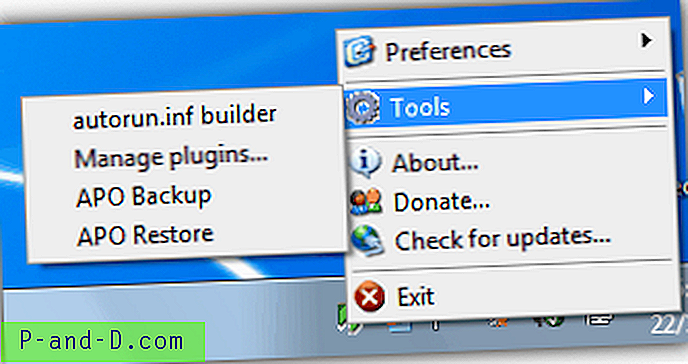
Dette er en ganske nyttig autorun-aktivering til USB-flashdrev og har også en række andre funktioner, der er kastet ind for et godt mål. I modsætning til nogle andre værktøjer, der indsætter deres egne brugerdefinerede autorun-filer på drevet, genkender APO USB Autorun den standard autorun.inf, der bruges af Windows, og behandler den på den måde, du ville forvente ved at starte det krævede program.
Når du indsætter din USB-stick får du også en værktøjstip med nogle oplysninger om drevet som navn, drevbogstav, filsystem, serienummer, brugt og ledig plads. Der er også en forsinkelse i de indstillinger, du kan specificere for at starte autorunbehandlingen på mellem 0 og 60 sekunder (standard er 5 sekunder). Venstreklik på programmets bakkeikon giver hurtig adgang til at gennemse USB-drevet og dets indhold, ved at højreklikke åbnes kontekstmenuen med præferencerne og de andre inkluderede værktøjer.
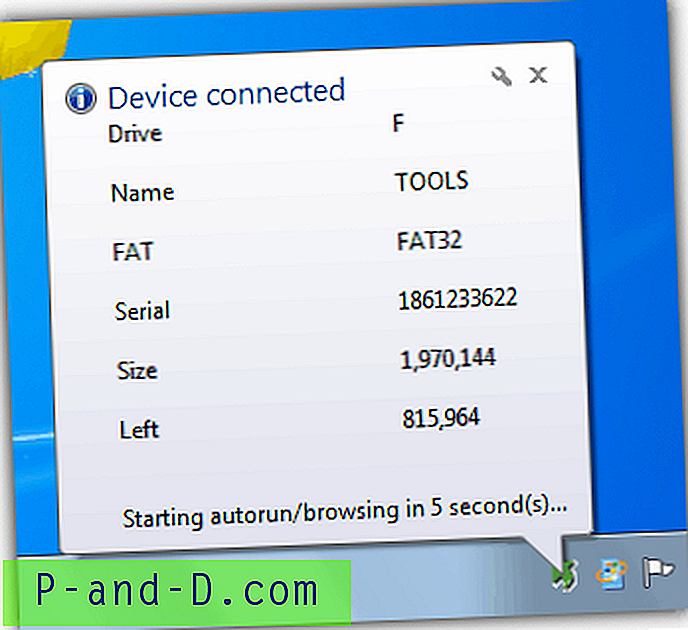
Hvis du ikke ved meget om autorun.inf-filen, eller hvordan du skriver en til dine enheder, er der et praktisk autorun.inf-builderværktøj, hvor du kan specificere et antal indstillinger og få programmet til at oprette en til dig. Dette kan derefter gemmes i et senere tidspunkt eller installeres direkte på en tilsluttet enhed, den VIL overskrive alle autorun-filer, du allerede har på USB-drevet. APO USB Autorun leveres også med 2 plugins, der kan sikkerhedskopiere og gendanne en mappe såsom My Documents, dette kan opsættes i indstillingerne Administrer plugins, så de automatisk køres ved drevets indsætning, hvis du ønsker det. Plugins kan deaktiveres under installationen, hvis du ikke ønsker dem.
APO USB Autorun blev testet og fungerer godt på næsten alle versioner af Windows inklusive 7.
Download APO USB Autorun
USB Drive Letter Manager
USB Drive Letter Manager er et meget kraftfuldt værktøj, der håndterer drevbrevoverførsler til USB-flashdrev, og en af dens andre funktioner er muligheden for at kontrollere USB-autorunfunktionen i Windows. Programmet fungerer faktisk som en Windows-service, så ændringer i drevbogstavering ikke hindres af brugerrettigheder. Der er enorme mængder af indstillinger, der kan konfigureres, men USBDLM har en stor ulempe, som er, at der ikke er nogen brugergrænseflade overhovedet, og indstillinger konfigureres ved manuelt at redigere en INI-tekstfil. Hvis du dog kan bruge den krævede tid og få det konfigureret og arbejde, som du vil, er det et meget værdifuldt værktøj at have installeret.
Hvis du vil konfigurere USB-drev til at bruge bestemte drevbogstaver som X eller Y eller stoppe tomme drev i at optage bogstaver såsom tomme kortlæsere, kan programmet konfigureres til at gøre det såvel som at oprette monteringspunkter, så drevet opfører sig som en lokal mappe.
I sin enkleste form for at aktivere autorun på USB-flashdrev eller bærbare harddiske, er alt hvad du skal gøre at oprette en fil med navnet USBDLM.ini i programmets mappe (eller omdøbe eksempelfilen) og oprette en post “AutoRunInf = 1” under [Settings]:
[Settings]
AutoRunInf = 1
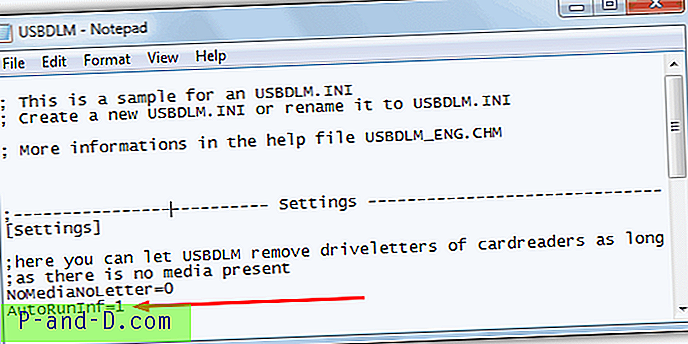
Der er et par andre indstillinger, der kan være nyttige, såsom at indstille en forsinkelse i millisekunder (nedenfor er en forsinkelse på 3 sekunder):
forsinkelse = 3000
Denne indstilling er en grundlæggende sikkerhedsforanstaltning, der ikke udfører autorun.inf, medmindre både ini-indstillingsfilen og autorun.inf på USB-drevet indeholder en foruddefineret streng med posten "AutoRunKey = secretkeytext":
AutoRunKey = Raymondccsecretkey
Dette er kun et par af de grundlæggende muligheder for at aktivere autorun på USB-flytbare enheder, og der er et stort udvalg af andre indstillinger, der kan konfigureres, som du virkelig har brug for at læse dokumentationen i detaljer for at forstå mere fuldstændigt og implementere effektivt.
USB Drive Letter Manager er gratis til personlig og uddannelsesmæssig brug og fungerer på Windows 2000 til Windows 7, separate 32-bit og 64-bit versioner er tilgængelige.
Download USB Drive Letter Manager
Hvis du vil vide lidt mere om, hvordan du opretter din egen autorun.inf-fil, eller hvilke kommandoer, der accepteres i filen, skal du læse siden Wikipedia Autorun.inf.